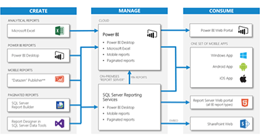Pour assurer la sécurité de vos données ainsi que la stabilité de votre serveur, il est impératif de mettre en place une politique de mise à jour sérieuse !
Contenu complémentaire :
Mettre en place WSUS
Grâce à WSUS, allégez le fardeau du déploiement des patchs
Toutes les nouveautés de WSUS 3 (partie 1) |
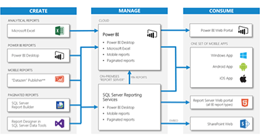
Les nombreux graphiques: Lorsque l’on se promène dans la console de gestion de WSUS 3 on est agréablement surpris par le nombre de petits graphiques en couleur que l’on peut retrouver. En effet, dans presque chaque noeud de l’arborescence, on peut apercevoir un ou plusieurs "camembert" représentant l’état du serveur, le nombre de clients mis à jour, les dernières updates effectuées…
Pour chaque ordinateur, on dispose d’un graphique unique indiquant à l’aide d’un code couleur très clair son état. Le vert étant la couleur positive et plus on tend vers le rouge moins c’est correct… On retrouve comme information le nombre de mises à jour qui y sont installées, le nombre de mises à jour dont il a besoin ainsi que celles non rapportées encore ou celles qui ont généré des erreurs. Ainsi, grâce au camembert on peut très vite voir si l’ordinateur est à jour ou non. Voir Figure 31. Vous pouvez voir également l’intégralité des résultats d’état des ordinateurs classés par groupe.
On peut ainsi avoir une vue générale de l’ensemble des groupes et toujours grâce à ce code couleur identifier rapidement le ou les problèmes éventuels. Voir Figure 32. Ensuite, il est possible de voir l’état des mises à jour en fonction des différentes catégories (Il est possible d’en créer des nouvelles…) : Voir Figure 33.
Enfin, la console de gestion vous permet de voir l’état général d’un serveur c’est à dire à la fois l’état des mises à jour mais également celles des ordinateurs: Voir Figure 34. Pour finir, si vous voulez voir l’état général de tous vos serveurs, cliquez simplement sur "Update Services" tout en haut de la console au dessus des noms de vos serveurs et vous verrez de jolis graphiques pour tous vos serveurs… Ces graphiques vous seront très pratiques pour superviser l’état de vos serveurs et clients en un clin d’oeil!
Téléchargez cette ressource
Préparer l’entreprise aux technologies interconnectées
Avec la « quatrième révolution industrielle », les environnements hyperconnectés entraînent de nouveaux risques en matière de sécurité. Découvrez, dans ce guide Kaspersky, comment faire face à cette nouvelle ère de vulnérabilité.